以戴尔如何使用优盘安装系统教程(戴尔电脑优盘安装系统的详细步骤)
在日常使用电脑的过程中,有时我们可能需要重新安装操作系统,戴尔电脑使用优盘安装系统是一种常见的方法。下面将详细介绍如何利用优盘来进行戴尔电脑的系统安装,希望对大家有所帮助。
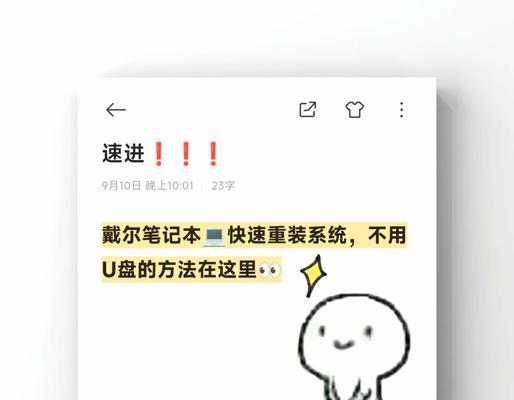
一、准备工作:格式化优盘
二、下载系统镜像文件
三、制作启动盘
四、设置电脑启动项
五、重启电脑
六、选择启动项
七、进入系统安装界面
八、选择语言和区域设置
九、点击“安装”
十、选择操作系统版本
十一、接受许可协议
十二、选择安装类型
十三、选择安装位置
十四、等待系统安装完成
十五、设置个人偏好
详述:
一、准备工作:格式化优盘
在开始制作启动盘之前,我们需要将优盘进行格式化,确保其状态为“可用”。可以通过在文件资源管理器中右键点击优盘,选择“格式化”选项来进行操作。
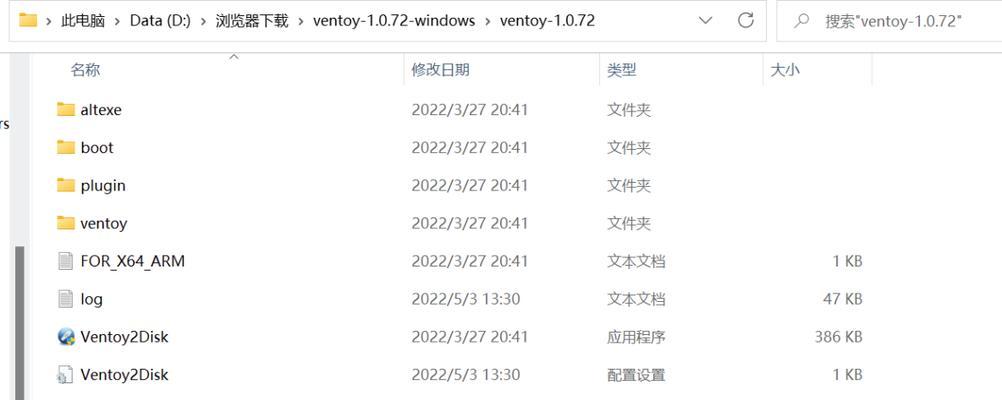
二、下载系统镜像文件
打开浏览器,前往官方网站或其他可靠的下载渠道,下载与您的戴尔电脑型号相匹配的操作系统镜像文件。请确保下载的文件完整且没有被恶意篡改。
三、制作启动盘
使用第三方工具(如Rufus等)来制作启动盘。打开该工具,选择您的优盘和下载好的系统镜像文件,按照提示进行制作。
四、设置电脑启动项
插入制作好的启动盘,重启戴尔电脑。在开机过程中按下F2或F12(具体键位可能因电脑型号而异)进入BIOS设置界面。在启动项中将优盘排在首位。
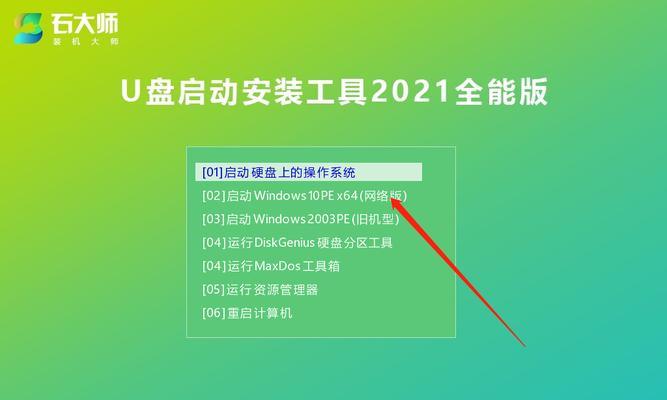
五、重启电脑
保存设置后,退出BIOS设置界面,电脑会自动重启。
六、选择启动项
重启后,会出现一个启动菜单,按照提示选择之前设置的优盘启动项。
七、进入系统安装界面
接下来,您将进入系统安装界面。这是一个蓝色背景的界面,显示了操作系统的相关信息。
八、选择语言和区域设置
根据您的个人需求,选择适合自己的语言和区域设置。
九、点击“安装”
在安装界面的右下角,有一个“安装”按钮,点击它将开始系统安装过程。
十、选择操作系统版本
系统会列出可用的操作系统版本,根据您的需求选择合适的版本。
十一、接受许可协议
阅读并接受操作系统的许可协议。
十二、选择安装类型
根据个人需求,选择“自定义”或“快速”安装类型。
十三、选择安装位置
选择一个合适的安装位置。如果需要重新分区,可以在此进行操作。
十四、等待系统安装完成
系统会开始复制文件、安装组件和配置设置等过程,这个过程可能需要一些时间,请耐心等待。
十五、设置个人偏好
系统安装完成后,按照界面提示进行个人偏好的设置,如用户名、密码等。
通过以上步骤,您可以成功地使用优盘来为戴尔电脑安装操作系统。这是一个相对简单且方便的方法,希望本文的教程对您有所帮助。请注意备份重要数据,并确保操作过程中网络畅通和电源充足。
作者:游客本文地址:https://63n.cn/post/11064.html发布于 07-20
文章转载或复制请以超链接形式并注明出处63科技网
